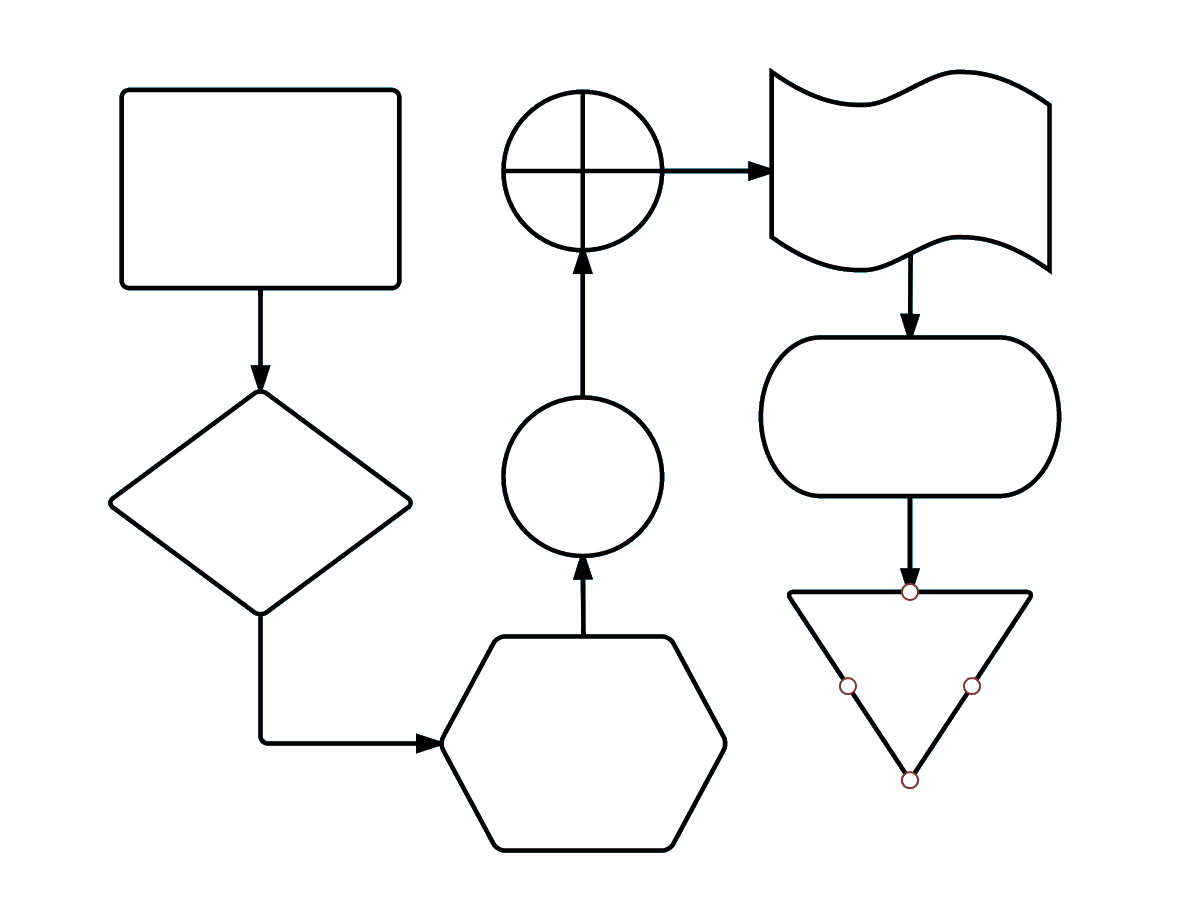Los diagramas de flujo pueden darte la opción de elegir entre muchos símbolos especializados, pero crear un diagrama en sí es sorprendentemente fácil. Un diagrama de flujo exitoso debe transmitir información de una manera organizada, eficiente y de fácil lectura. Usa esta útil guía para conocer cómo crear un diagrama de flujo en Lucidchart con facilidad.
3 minutos de lectura
¿Deseas crear un diagrama de flujo por tu cuenta? Prueba Lucidchart. Es rápido, sencillo y totalmente gratis.
Cómo empezar con Lucidchart
Antes de que empieces, te será necesario configurar una cuenta con Lucidchart. Es gratis para todos los usuarios nuevos y también gratis para educadores y estudiantes cuando te registras usando una dirección de correo electrónico escolar.
Una vez que te hayas registrado y tengas una cuenta, sin importar dónde estés en el sitio web Lucidchart.com, podrás acceder al editor y a tus documentos haciendo clic en el botón Iniciar sesión en la esquina superior derecha, la cual se mostrará como Documentos cuando hayas iniciado sesión.
Cómo crear un diagrama de flujo
1. Una vez que estés en el editor de Lucidchart, podrás elegir empezar con una plantilla de diagrama de flujo existente de nuestra biblioteca de plantillas, la cual podrás proceder entonces a modificar, o bien, podrás empezar con un lienzo en blanco y realizar un diagrama de flujo desde cero.
2. Haz clic en cualquier figura, arrástrala sobre el editor y suéltala para colocarla. Puedes introducirle cualquier información que desees, incluidas imágenes, animaciones y enlaces.
3. Para conectar figuras, haz clic en el punto blanco con borde rojo en cualquier figura y arrástralo para dibujar una línea que señale o se conecte con la ubicación o figura que desees.
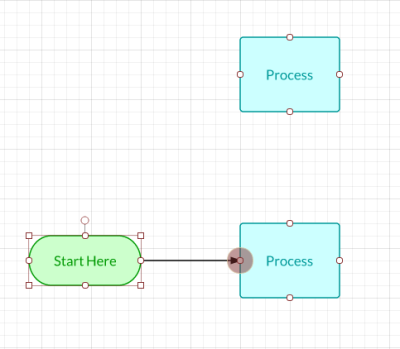
Cuando termines de crear tu diagrama de flujo, podrás compartirlo con cualquier persona y podrás modificar sus ajustes haciendo clic en el botón Compartir en la esquina superior derecha. También podrás publicarlo en cualquier formato si haces clic en Archivo > Descargar como o Archivo > Publicar. Prueba las opciones y define cuál funciona mejor para tus necesidades de colaboración y publicación.
¿Deseas crear un diagrama de flujo por tu cuenta? Prueba Lucidchart. Es rápido, sencillo y totalmente gratis.
Genera un diagrama de flujoCómo aplicar formato a tu diagrama de flujo
Editar figuras
Lucidchart te permite personalizar todas y cada una de las figuras una por una o en grupo. Para editar una figura individual, haz clic en ella y agrándala o redúcela a la medida deseada. Cambia el color seleccionando un tono del icono de Color de relleno en la barra de herramientas superior o selecciona un Tema predefinido del menú de la derecha. Esa barra de herramientas superior cuenta con herramientas que te darán la opción de editar casi todos los aspectos de tus figuras, líneas y texto.
Editar líneas
Selecciona cualquier línea que desees personalizar y luego dirígete a la barra de herramientas superior para definir el grosor, el estilo de línea e incluso el estilo de flecha para tus líneas.
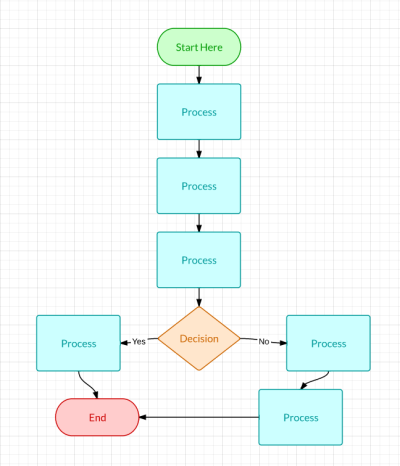
Puedes seleccionar un elemento individual en tu lienzo y editarlo, pero si haces clic sostenido y luego seleccionas una sección o área, verás que habrás resaltado todos los objetos dentro de esa área y cualesquier movimientos o modificaciones que realices se aplicarán a todos los elementos en esa sección resaltada.
Pueden ocurrir errores al crear tu diagrama de flujo, pero no tendrás que volver a aplicar el formato ni empezar desde cero si el diagrama empieza a complicarse. Si en alguna ocasión necesitas deshacer tu última acción, simplemente utiliza el acceso directo Ctrl+Z. También podrás ver todo el historial de revisiones en la barra lateral derecha en Historia y podrás restaurar tu diagrama actual a cualquier revisión anterior que selecciones.
Agrega tu diagrama de flujo a tus aplicaciones favoritas
Ahora que sabes cómo crear un diagrama de flujo y modificarlo a tu gusto, es importante que sepas que Lucidchart está integrado con todas las plataformas populares de negocios, educación y marketing que existen, desde Google hasta Atlassian y Amazon Web Services. Es sencillo publicar e incrustar tu diagrama o diagrama de flujo final en cualquiera de estas aplicaciones para sorprender a tu audiencia, ofreciéndoles una opción visual más eficaz de ver la información que compartes.